基本設定で、コンプリート後の画面推移を[コンプリート画面を表示]に設定した場合、条件達成後に表示される画面を編集します。[スタンプ帳に留まる]を選んだ場合は、この画面は表示されませんので、編集の必要はありません。
操作説明
1. 設定したいラリーの[編集]アイコンをタップします。
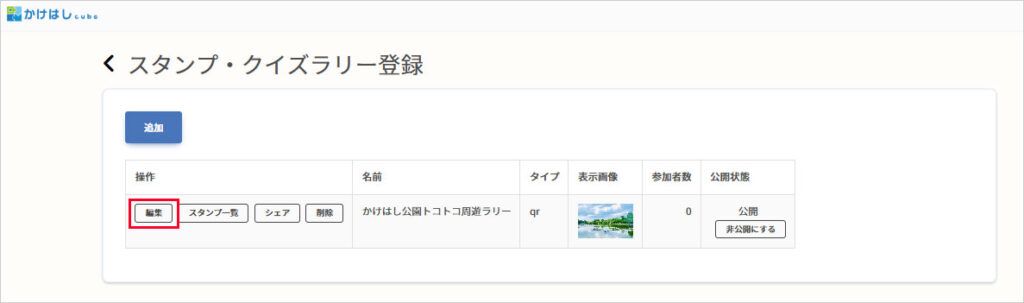
2. 赤枠の[コンプリート画面設定]タブをタップします。
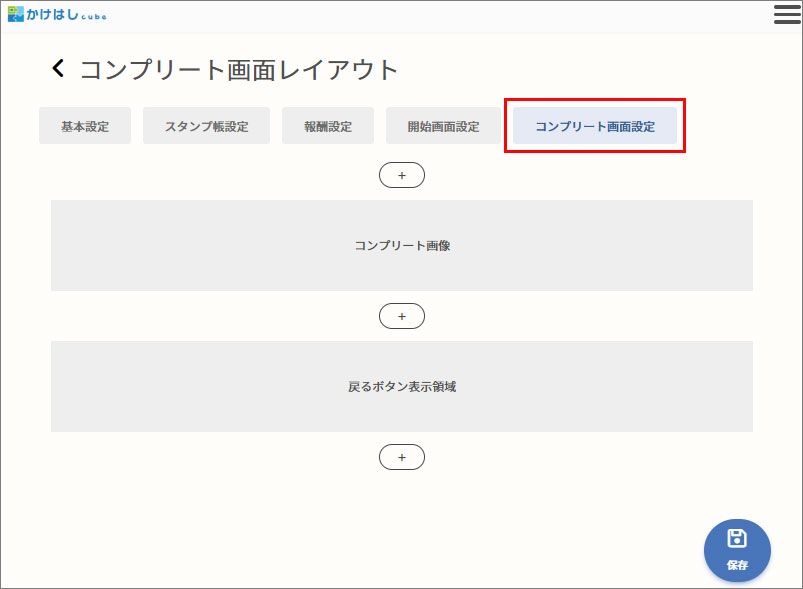
3. 赤枠の箇所は、固定表示箇所です。
・コンプリート画像・・・固定画像が表示されます。
・戻るボタン領域・・・スタンプ帳へ戻るためのボタンが表示されます。
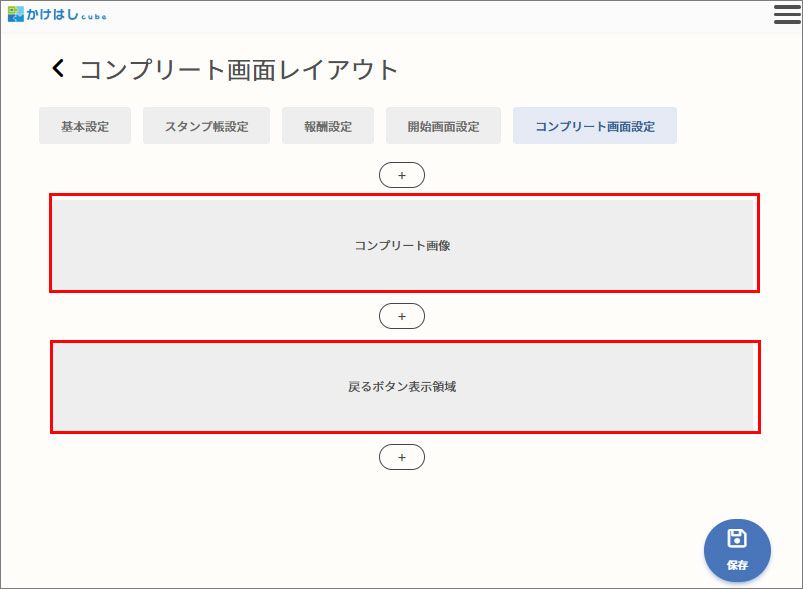
下の画像で、上の赤枠が「コンプリート画像」、下の赤枠が「戻るボタン」です。
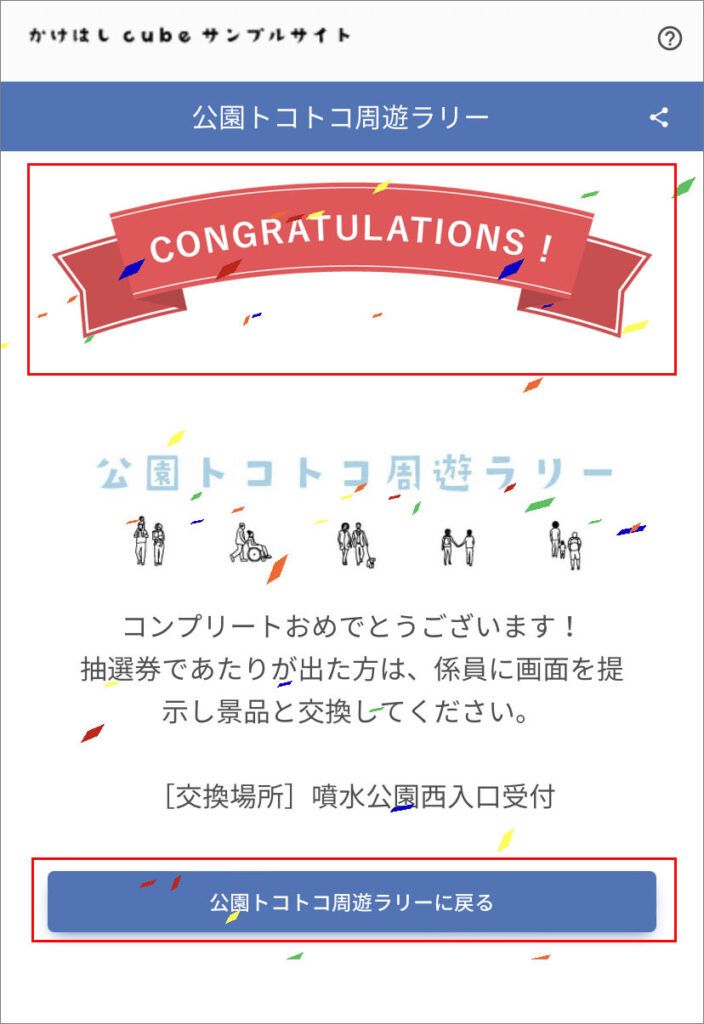
4. ブロックを利用した画面の編集
赤枠の箇所をタップしてブロックを追加し、景品の受け取り方法などを記載していきます。
ブロックを利用したページの編集方法については、[各コンテンツ共通]ページの編集をご確認ください。
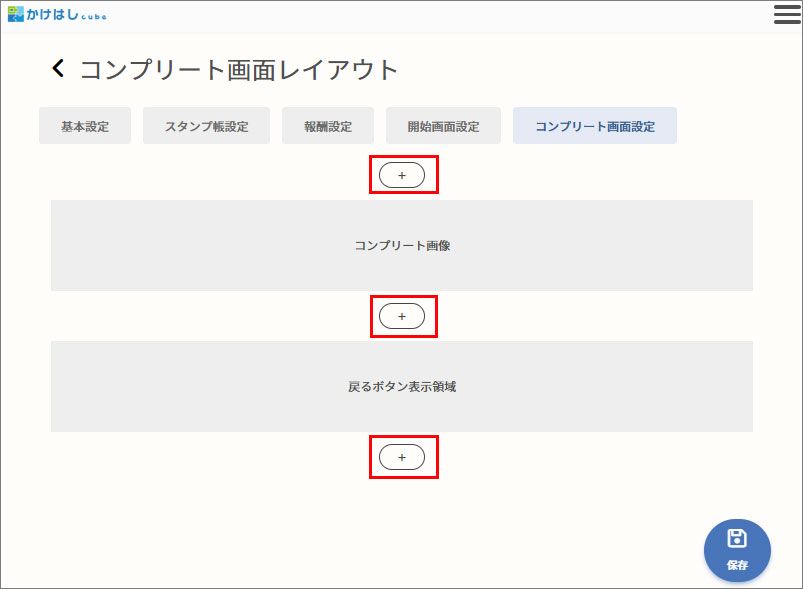
必要に応じて記載していきます。
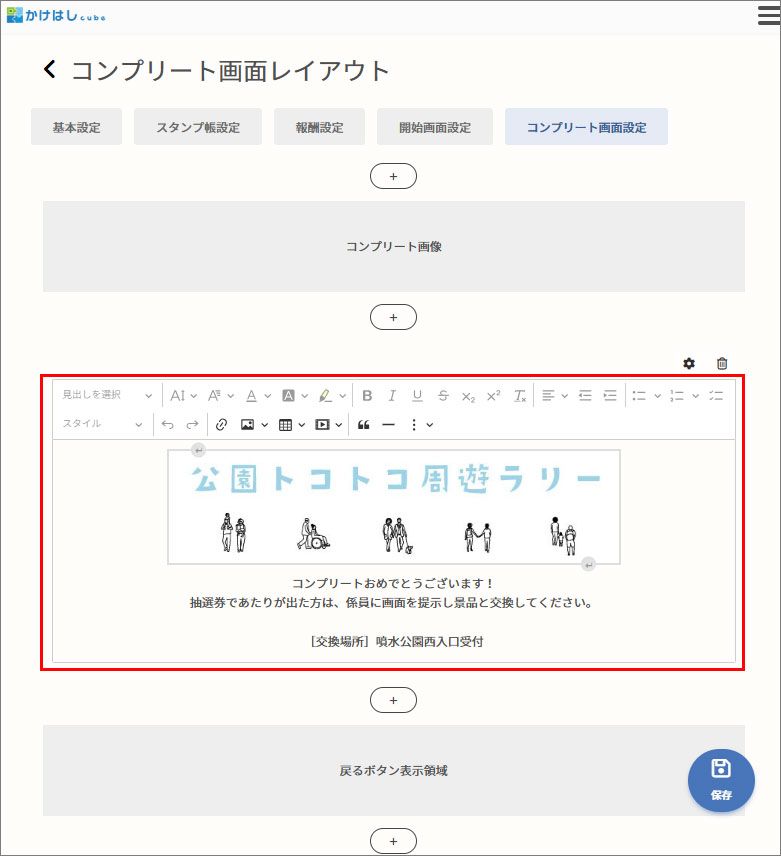
開始画面の編集が完了したら、右下の[保存]ボタンをタップして保存します。つづいて、QRコードの作成にすすみます。
・QRコードの作成について
